Le alignement précis des graphiques, des textes et d'autres éléments peut souvent représenter un défi, notamment lorsque vous travaillez avec différentes formes et objets. Photoshop Elements offre toutefois des outils automatisés efficaces qui vous aident à créer des mises en page non seulement plus précises, mais aussi beaucoup plus rapidement. Dans ce tutoriel, vous apprendrez à aligner efficacement différentes formes dans Photoshop Elements.
Principales conclusions Les fonctions d'alignement automatisées dans Photoshop Elements facilitent considérablement l'ajustement des graphiques, des textes et des formes. Vous apprendrez comment dupliquer, positionner et répartir uniformément les éléments pour créer des designs attrayants.
Guide étape par étape
Créer une scène de paysage
Pour commencer à aligner les formes, ouvrez d'abord votre projet dans Photoshop Elements. Ici, vous allez créer une scène de paysage, par exemple avec une clôture de jardin. Commencez par sélectionner une nouvelle forme, comme une clôture en lattes, et insérez-la dans votre document.
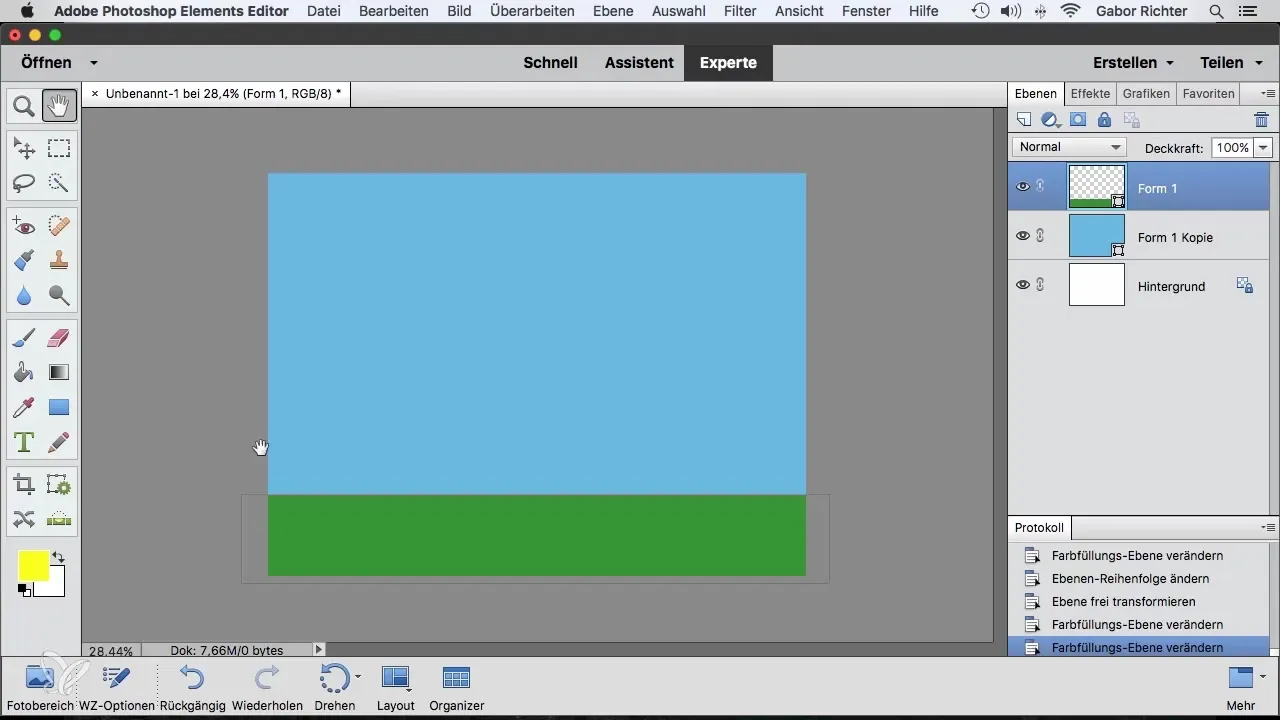
Créer la première latte
Faites glisser la première latte de la clôture en ajustant la forme en conséquence. Choisissez une couleur appropriée pour votre latte, par exemple marron, et positionnez-la selon vos désirs dans le document.
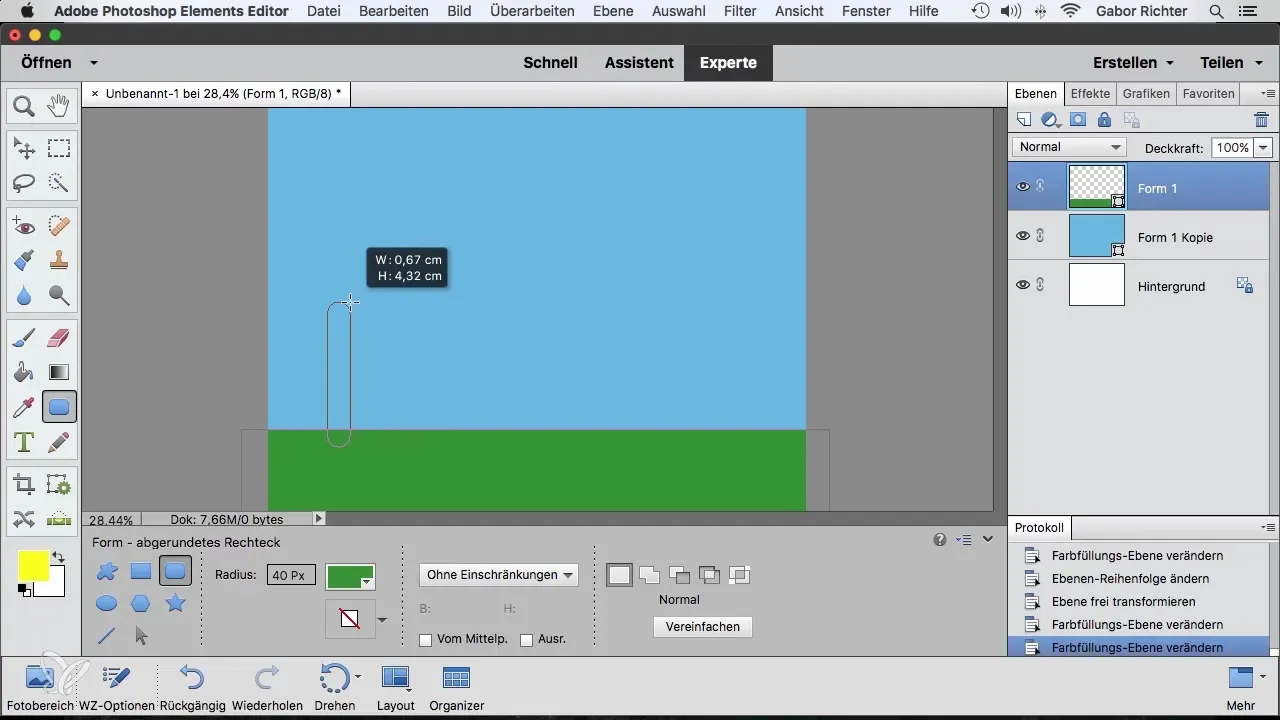
Dupliquer les lattes
Pour créer plusieurs lattes, activez l'outil de déplacement. Assurez-vous que le calque de la première latte est activé, puis appuyez sur la touche Alt et faites glisser la latte vers la droite. Cela duplique la latte. Répétez cette étape pour créer plusieurs lattes.
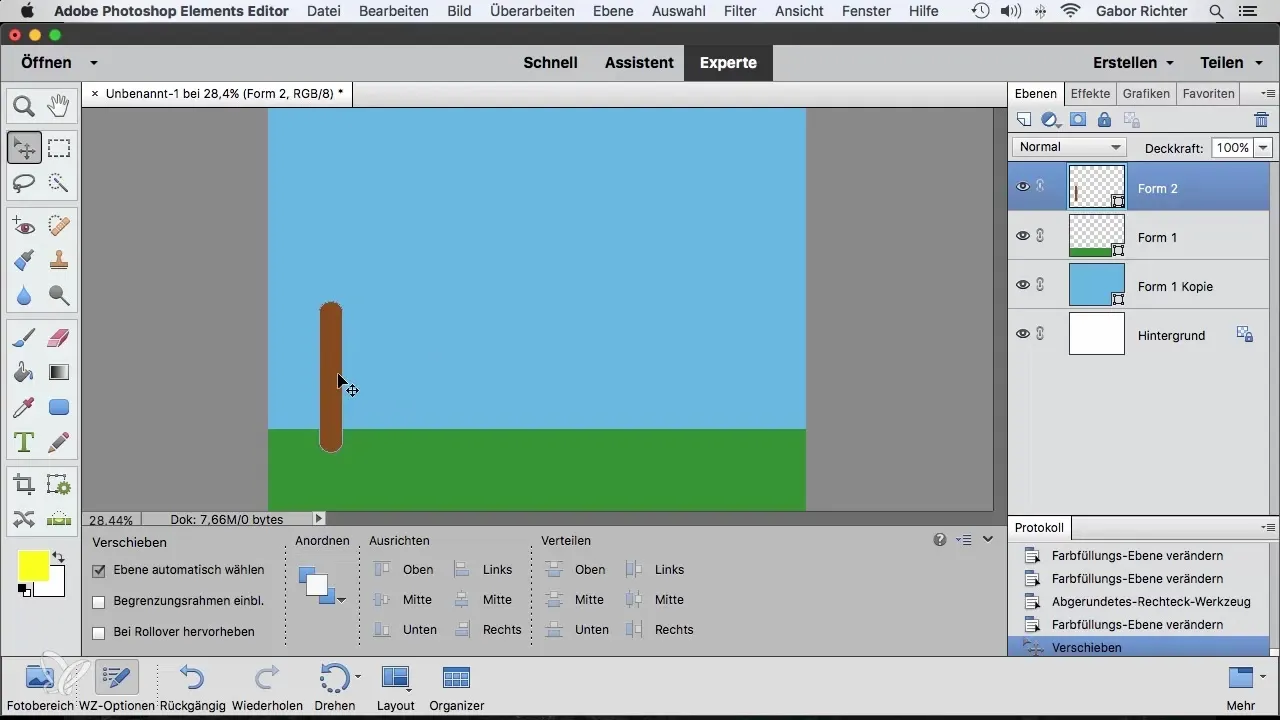
Positionnement des lattes
Il est maintenant important d'aligner correctement les lattes. Commencez par positionner la latte de gauche au bord où elle doit être installée. Positionnez également la latte de droite à l'endroit souhaité. Assurez-vous que la fonction d'alignement automatique est activée pour garantir un alignement précis.

Désactiver le cadre (facultatif)
Si la fonction de cadre vous gène lors du déplacement, vous pouvez la désactiver temporairement. Allez dans la vue et désactivez l'option « Aligner sur le calque ».
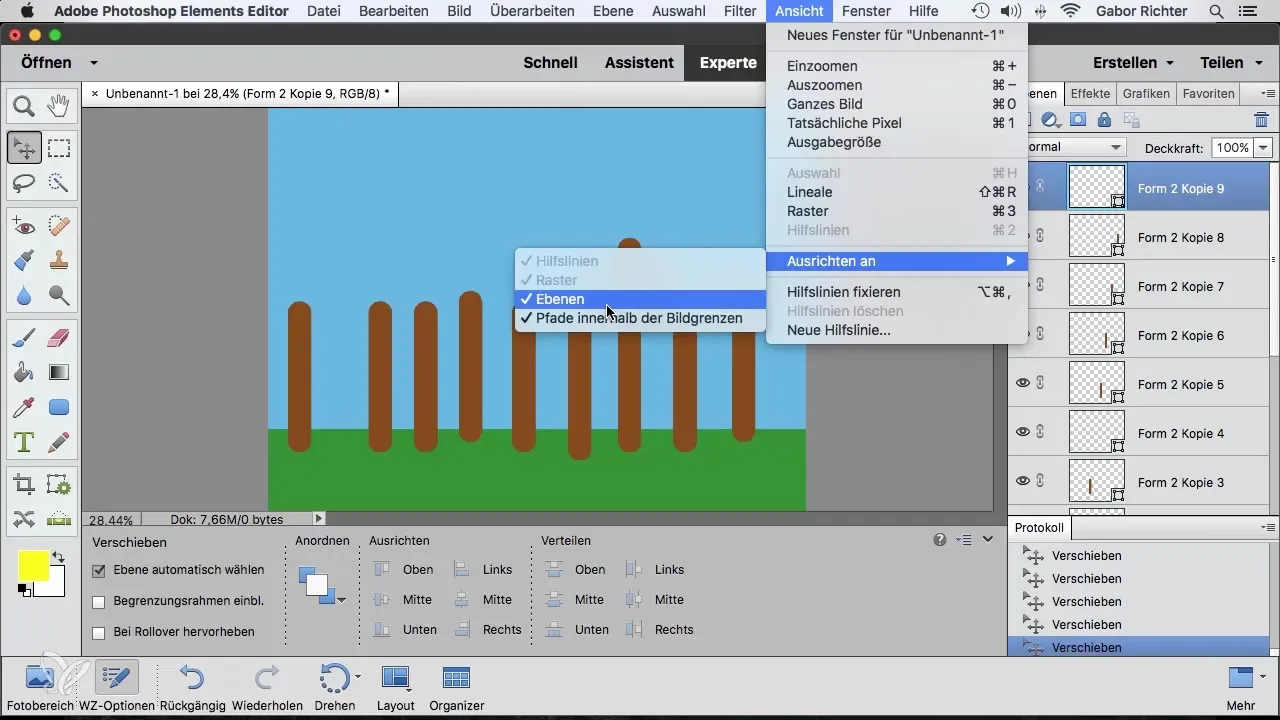
Ajustement fin du positionnement
Pour aligner la latte à droite avec précision, il peut être utile de zoomer dans l'image. Assurez-vous qu'elle est parfaitement alignée, ce qui vous donne une meilleure vue sur la taille et la position des images référencées.
Alignement uniforme de toutes les lattes
Pour aligner uniformément toutes les lattes, sélectionnez la latte supérieure dans la palette des calques, faites défiler vers le bas et maintenez la touche Shift enfoncée tout en sélectionnant la dernière latte. Vous avez maintenant la possibilité d'effectuer un alignement horizontal.
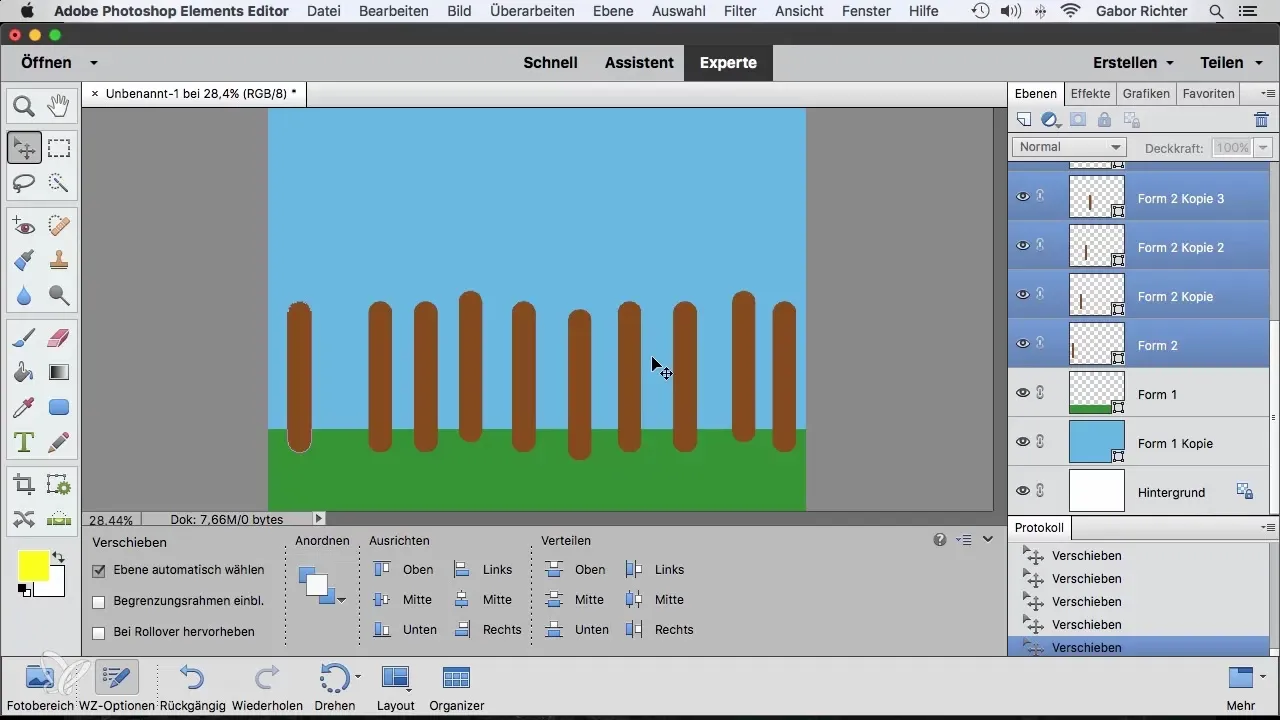
Disposition verticale des lattes
Vous pouvez également ajuster la position verticale. Encore une fois, sélectionnez les lattes et choisissez l'option « Aligner en bas » pour les aligner au bas. Cela crée une image harmonieuse.
Ajuster les espaces entre les lattes
Pour répartir uniformément les espaces entre les lattes, cliquez sur l'option « Distribuer » et activez « Centre ». Toutes les lattes seront maintenant affichées avec le même espacement entre elles.
Dupliquer et modifier le calque supérieur
Dupliquez maintenant le calque supérieur. Vous pouvez le faire pivoter et l'ajuster avec différentes couleurs pour créer un effet de clôture réaliste. Déplacez les lattes dupliquées vers le haut et le bas pour donner un aspect réaliste à la clôture.
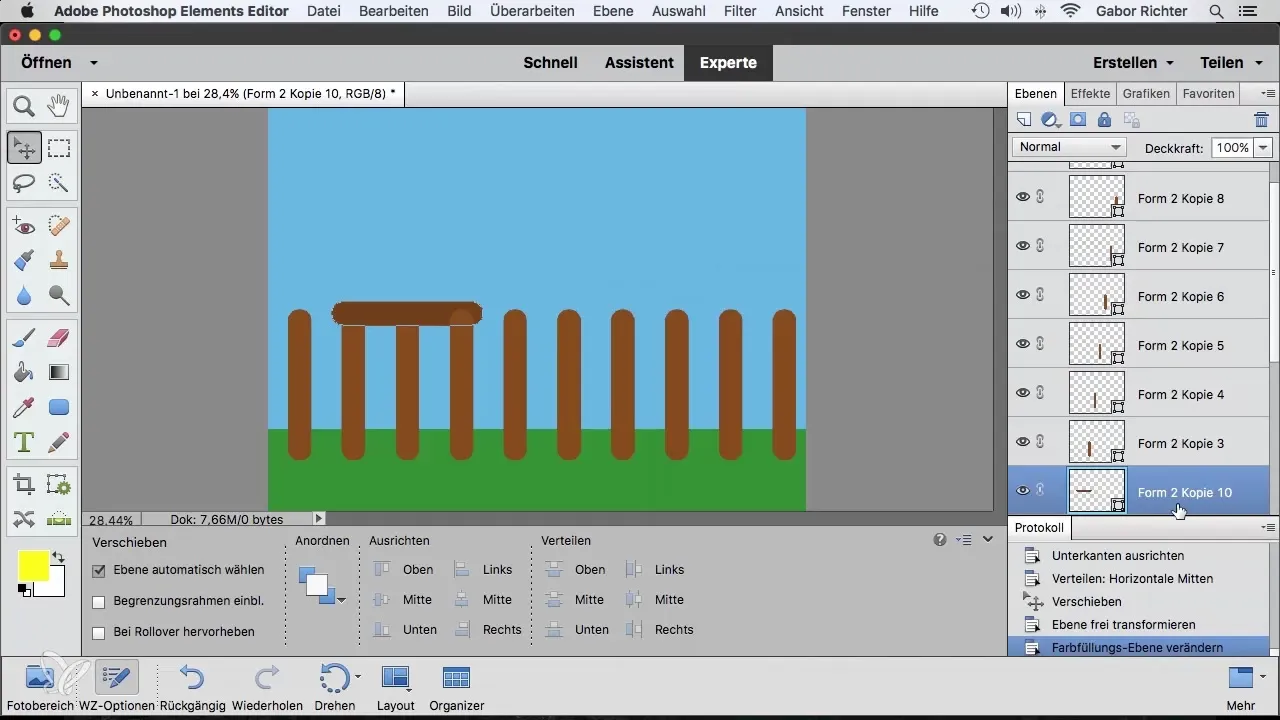
Ajustement flexible des positions des lattes
Vous pouvez à tout moment modifier la position des lattes individuelles en les sélectionnant et en les déplaçant. Cela vous donne un contrôle total sur le design et vous permet de faire des ajustements si nécessaire.
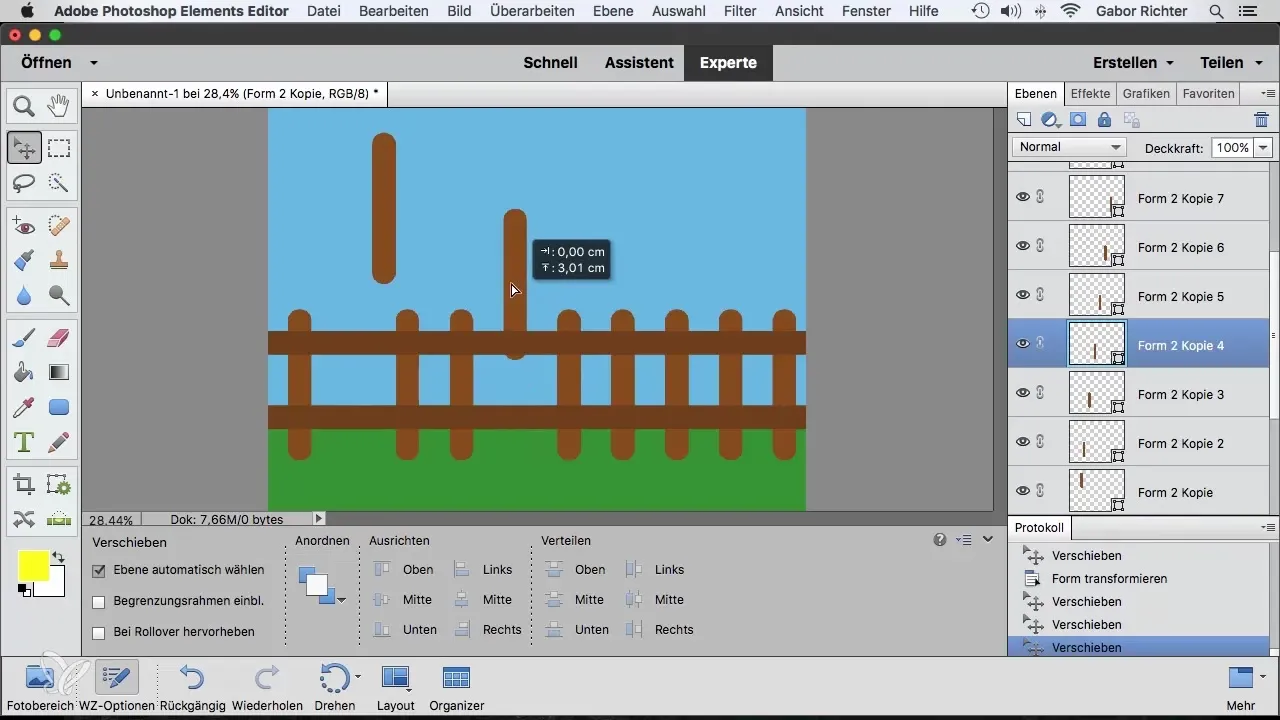
Résumé - Aligner des formes dans Photoshop Elements
Dans l'ensemble, vous avez appris à aligner et à ajuster efficacement différentes formes dans Photoshop Elements, notamment une clôture de jardin. L'utilisation des fonctions d'alignement automatisées vous permet de travailler rapidement et avec précision.
Questions fréquentes
Comment dupliquer une forme dans Photoshop Elements ?Activez l'outil de déplacement, maintenez la touche Alt enfoncée et faites glisser la forme dans la direction souhaitée.
Comment désactiver le cadre ?Allez dans « Vue » et désactivez l'option « Aligner sur le calque » pour désactiver le cadre.
Que fait la fonction « Distribuer » ?Avec la fonction « Distribuer », vous pouvez ajuster les espacements uniformément entre plusieurs objets sélectionnés.


